剛接觸mg視頻制作時,很多新手都會犯怵——擔心軟件太復雜、操作門檻高。其實選對工具,零基礎也能輕松上手,比如萬彩動畫大師,就是特別適合新手的簡單mg視頻制作工具,不用懂代碼,跟著步驟走,很快就能做出像樣的動畫。
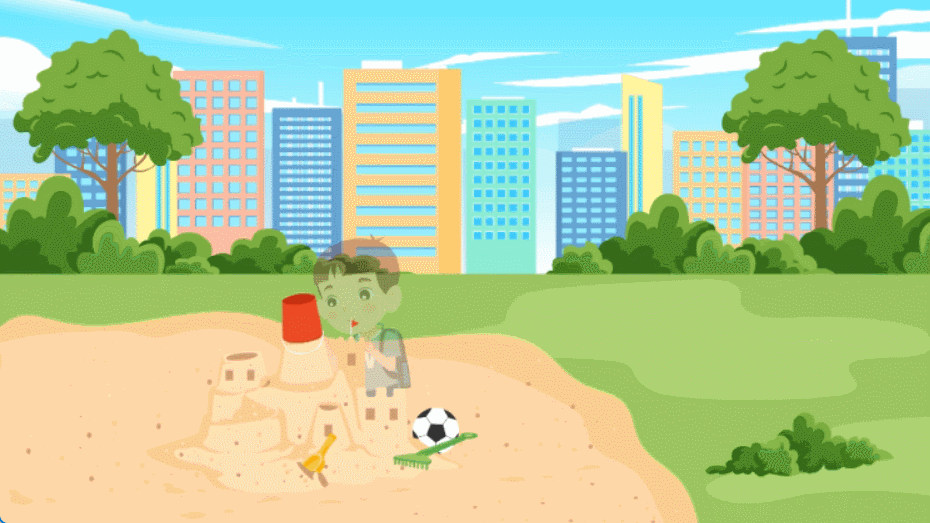
1、為什么選萬彩動畫大師?新手友好是關鍵
用萬彩動畫大師做簡單mg視頻制作,首先省心在素材多。軟件里自帶超全素材庫,不管是日常用的圖標、卡通人物,還是不同風格的場景、背景音樂,直接搜就能找到,不用自己到處找素材浪費時間。
而且操作特別直觀,想做文字動畫,選中文字點幾下就能添加淡入、滑動等效果;想讓圖形動起來,右側面板里選好動畫類型,調整時長就行。還有時間軸功能,能精準控制每個元素啥時候出現、動多久,不用擔心畫面節奏亂。
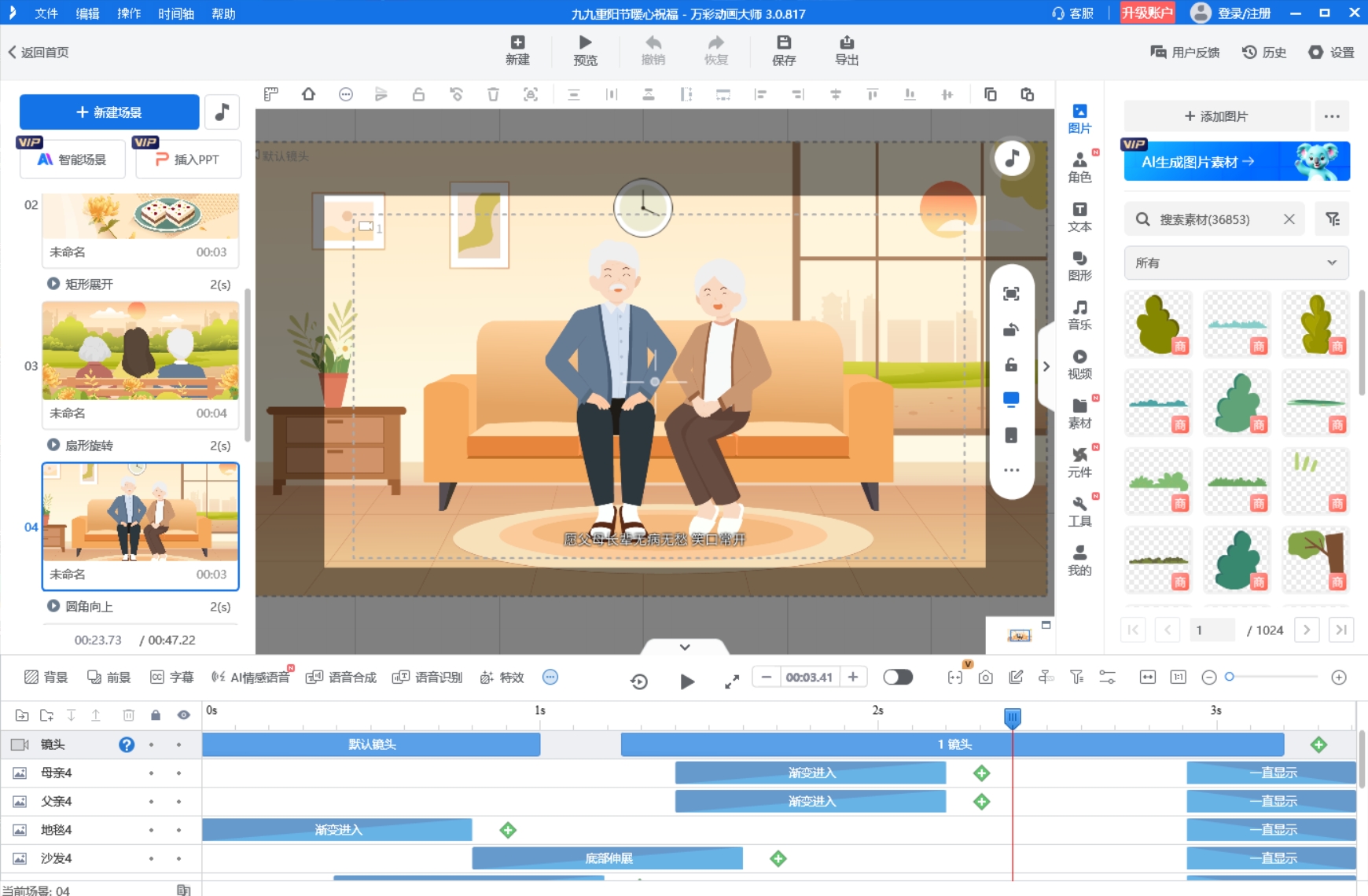
2、實操案例:做一支“校園社團招新”科普動畫
以制作“校園社團招新”mg動畫為例,給大家說說具體步驟,新手跟著做就能上手。
第一步先搭框架,確定視頻分三部分:開頭吸引注意力、中間介紹3個特色社團、結尾留招新聯系方式。
第二步新建項目,打開軟件選“新建”,尺寸選常用的1920×1080,幀率設25幀/秒,時長先暫定1分鐘,后期能調整。
第三步加基礎元素,在素材庫找校園背景圖當底圖,再插入社團相關圖標,比如文學社的書本、音樂社的音符,調整好位置和大小,讓畫面整齊。
第四步做動畫,選中“社團招新”標題,加個“彈跳”入場動畫,時長0.8秒;給每個社團圖標加“平移”動畫,讓它們依次從畫面兩側滑進來;還能給書本圖標加“旋轉”效果,模擬翻書的感覺。
第五步補細節,在每個社團圖標旁加文字介紹,比如“文學社:每周讀書分享會”,文字加“淡入”動畫;再導入提前錄好的配音,比如“想找到志同道合的伙伴?快來加入我們的社團吧!”,把音頻和畫面對齊。
最后點“預覽”看看效果,覺得動畫太快就調慢時長,沒問題就導出MP4格式,一支社團招新mg動畫就做好了。
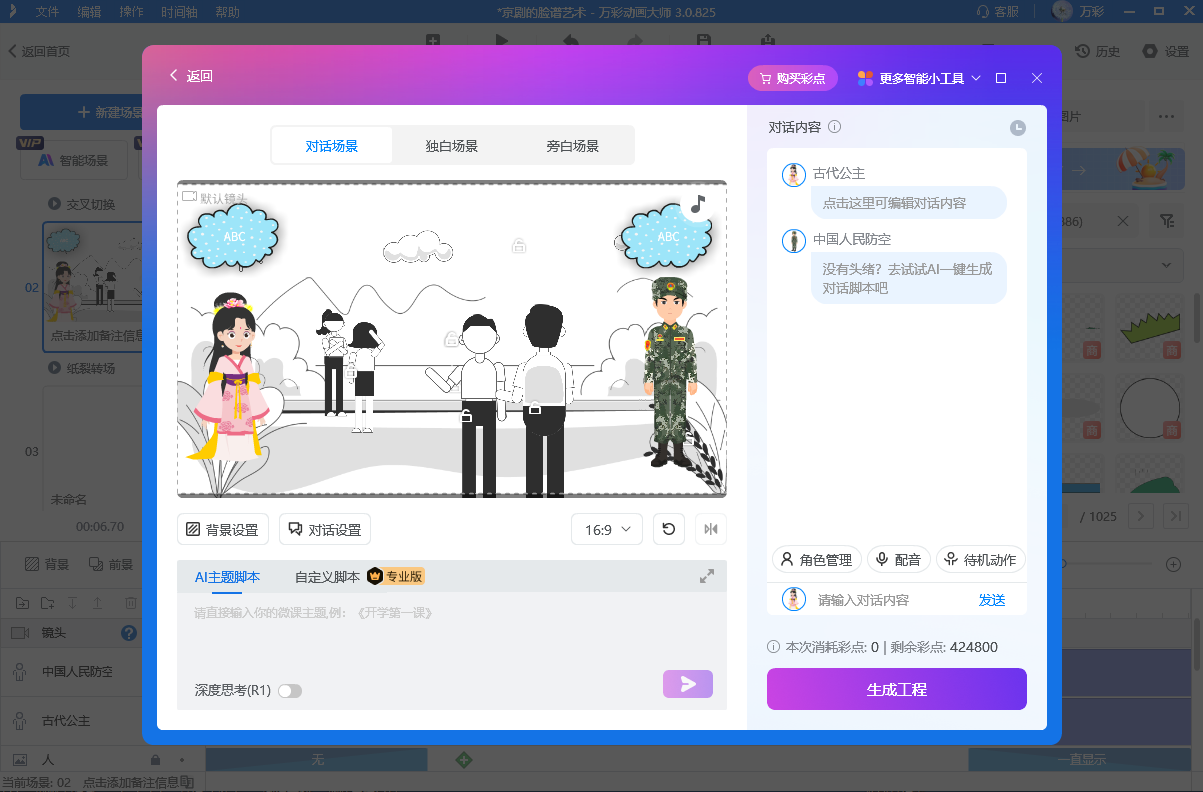
3、AI功能加持,制作更高效
萬彩動畫大師的AI功能還能幫新手省不少事。AI語音合成能把文字直接轉成配音,有多種音色可選,不用自己錄音;AI字幕生成能自動識別音頻,生成字幕,不用手動打字,讓簡單mg視頻制作更輕松。
萬彩動畫大師官方下載地址:http://m.123sougou.com/

